如何从 Google 评论中添加和删除照片?
已发表: 2023-11-24将相关照片添加到 Google 评论中不仅可以提高您作为评论者的可信度,还可以帮助新用户做出更好的决策。 与长篇详细的文字评论相比,一张图片可能更能说明餐厅的氛围。
在品牌的Google 商家资料上发布更多照片也能提高品牌的知名度。 因此,审稿人必须知道如何在审稿中使用图像来提供最大的信息。
我们将详细讨论:
- 在 Google 评论中添加照片的好处
- 如何将照片添加到 Google 评论?
- 如何删除 Google 评论中的照片?
可以将照片添加到 Google 评论吗?
是的,您可以将图片添加到Google 评论中。
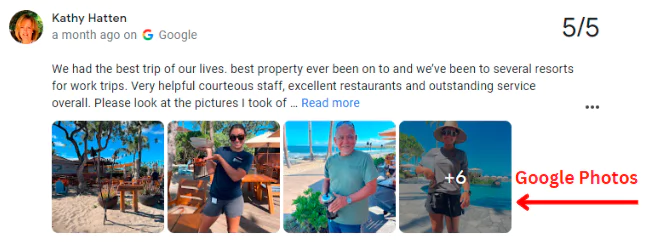
事实上,谷歌在 2018 年更新了其审核指南,鼓励审核者添加图片。 谷歌还推出了专门为品牌设计的工具来管理基于图像的评论。
2021 年,谷歌还整合了对广告举措的基于图像的评论,以提供更好的用户体验。
这使得基于图像的评论成为 Google 商家资料体验中不可或缺的一部分。 即使在今天,谷歌仍在基于图像的审查技术上进行大量投资。 它专注于将人工智能集成到其中,以增强用户体验。
如何将照片添加到 Google 评论?
对于不同的平台,将图像添加到 Google 评论的过程可能略有不同。 因此,我们整理了在 Android、桌面以及 iPhone 上添加图像必须遵循的步骤。
在桌面上将照片添加到 Google 评论
第 1 步:打开 Google 地图或桌面浏览器,然后搜索您要查看的商家(如果您使用浏览器,则进行 Google 搜索)。
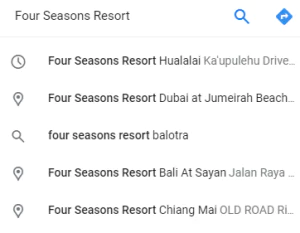
第 2 步:向下滚动到评论部分,然后单击“撰写评论”。
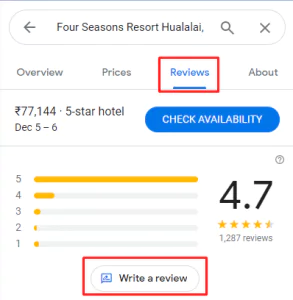
第 3 步:输入星级以及对品牌的评论
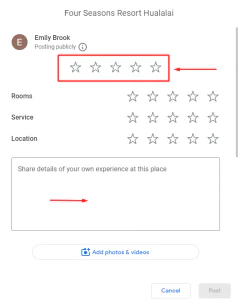
第四步:点击文本框下方的“添加照片”按钮。
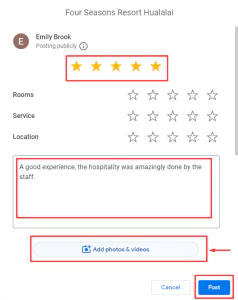
第 5 步:从计算机中选择要添加评论的照片。
步骤 6:单击打开并发布以完成该过程。
在 Android 上将照片添加到 Google 评论
第 1 步:打开 Google 地图并搜索您要发表评论的品牌。
第 2 步:在搜索结果中看到公司名称后,点击它即可查看其公司简介。
第 3 步:向下滚动到评论部分,然后点击“撰写评论”选项。
第 4 步:添加星级和您想要给出的评论。
第5步:点击相机图标。
第 6 步:选择您要上传的照片以及您分享的评论。
第7步:点击“完成”和“发布”以完成该过程。
在 iPhone 上将照片添加到 Google 评论
第 1 步:在 iPhone 上打开 Google 地图,然后搜索您要发表评论的品牌。
第 2 步:在搜索结果中看到该商家后,点击它即可查看其商家资料。
第 3 步:向下滚动到评论部分,然后点击“撰写评论”选项。
第 4 步:添加星级和您想要给出的评论。
第5步:点击相机图标。
第 6 步:从图库中选择一张照片或拍摄一张新照片。
第 7 步:选择您要上传的照片以及您分享的评论。
步骤8:点击“完成”和“发布”以完成该过程。
将照片添加到现有评论
Google 允许评论者将图片添加到您已在 Google 上发布的评论中。 您可以按照以下步骤来执行相同的操作。
在手机上:
- 在手机上打开 Google 地图。
- 搜索您已发表评论的品牌。
- 在结果中找到品牌名称后,点击该品牌名称。
- 向下滚动到评论部分并查找您留下的评论。
- 选择“编辑评论”选项。
- 进入评论编辑部分后。 点击相机图标。
- 拍摄新照片或选择手机上已有的照片添加到您的评论中。
- 您可以在方便时旋转或裁剪照片。
- 点击“完成”和“发布”即可完成该过程。
在桌面上:
- 在桌面浏览器中的 Google 地图或 Google 搜索中搜索您留下评论的品牌。
- 向下滚动到评论部分。
- 查找您想要添加图像的评论。
- 点击“编辑评论”按钮
- 点击“添加照片”
- 从计算机中选择要添加到评论中的照片。
- 单击“打开”按钮。
- 单击“发布”即可完成该过程。
另请阅读:如何自动化 Google 评论?
将照片添加到 Google 评论的好处
将照片添加到您的 Google 评价中可以为您和您所评价的企业带来多项好处:
对于消费者:
- 增强可信度:照片为您的评论增添了一层真实性和可信度,使其对其他潜在客户更具说服力。 查看真实客户的真实照片可以增强人们对品牌及其产品或服务的信心。
- 视觉吸引力:照片使评论在视觉上更具吸引力和吸引力,使它们更容易被阅读和记住。 这可以显着影响客户参与和决策。
- 产品可视化:照片让客户可以看到现实世界中的产品,从而更好地了解其尺寸、外观和功能。 这有助于减少产品退货并提高客户满意度。
对于企业:
- 提高参与度:带有照片的评论更有可能被阅读和参与,从而提高品牌知名度和客户参与度。
- 提高品牌认知度:正面照片有助于塑造积极的品牌认知度,展示公司对质量和客户服务的承诺。
- 增强的客户反馈:照片可以提供有价值的视觉反馈,企业可以利用这些反馈来确定需要改进的领域。
- 更多用户生成的内容:照片有助于丰富的用户生成内容库,企业可以利用这些内容进行营销和社交媒体目的。
- 改进的本地搜索引擎优化:带有照片的正面评论可以影响本地搜索引擎优化排名,帮助企业在搜索结果中更加突出。
总体而言,将照片添加到 Google 评论是一种互惠互利的做法,可以增强客户体验并为企业提供有价值的见解。
通过将照片纳入评论中,消费者可以做出更明智的决定,而企业可以更深入地了解客户的偏好和期望。
另请阅读:什么是审核门控?
如何从 Google 评论中删除照片?
以下是从评论中删除图像必须遵循的步骤。
在电话上:
- 在手机上打开 Google 地图。
- 搜索您已发表评论的品牌。
- 在结果中找到品牌名称后,点击该品牌名称。
- 向下滚动到评论部分并查找您留下的评论。
- 选择“编辑评论”选项。
- 点击要删除的照片,然后选择“垃圾桶”图标。
- 点击“更新”即可完成该过程。
在桌面上:
- 在桌面浏览器中的 Google 地图或 Google 搜索中搜索您留下评论的品牌。
- 向下滚动到评论部分。
- 查找您想要添加图像的评论。
- 点击“编辑评论”按钮
- 单击要删除的照片,然后选择“删除”图标。
- 单击“更新”完成该过程。
如何使用 Tagbox 在网站上添加带照片的评论?
Tagbox 简化了将评论与照片集成到网站上的过程,从而提高了用户参与度。 请按照以下步骤操作,并使用“Snap Up”功能:
- 创建免费的 Tagbox Widget 帐户或登录现有帐户。

2. 单击“加号”以创建新小部件,或编辑现有小部件。
3. 单击“应用程序及更多” > 您将找到 SnapUp 选项,从列表中单击该选项。
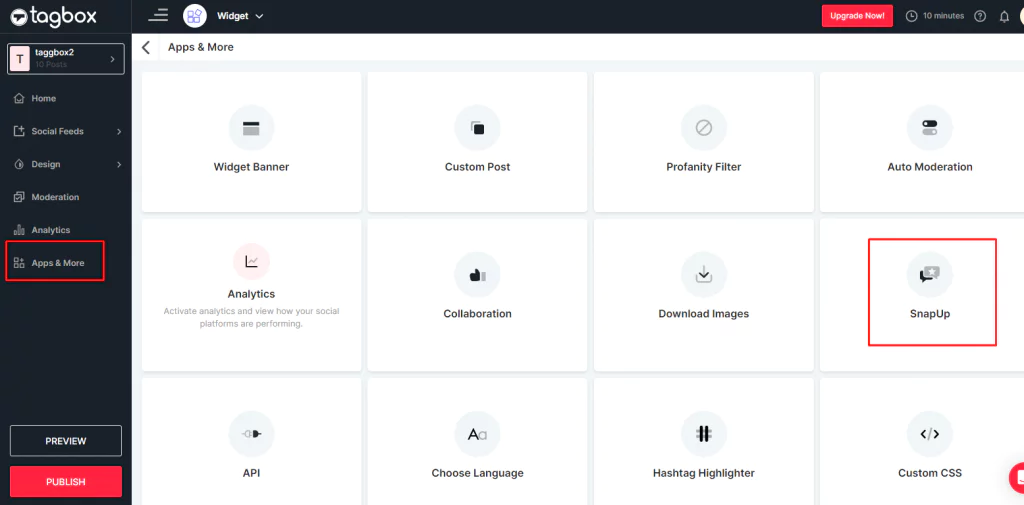
4. 将出现 SnapUp 表单设置页面,您可以根据需要编辑表单。
注意:您还可以选择为您的网站、电子邮件活动、主题标签活动等显示链接、QR 代码或按钮。但是,SnapUp 链接将是您的 SMS 营销的不错选择。
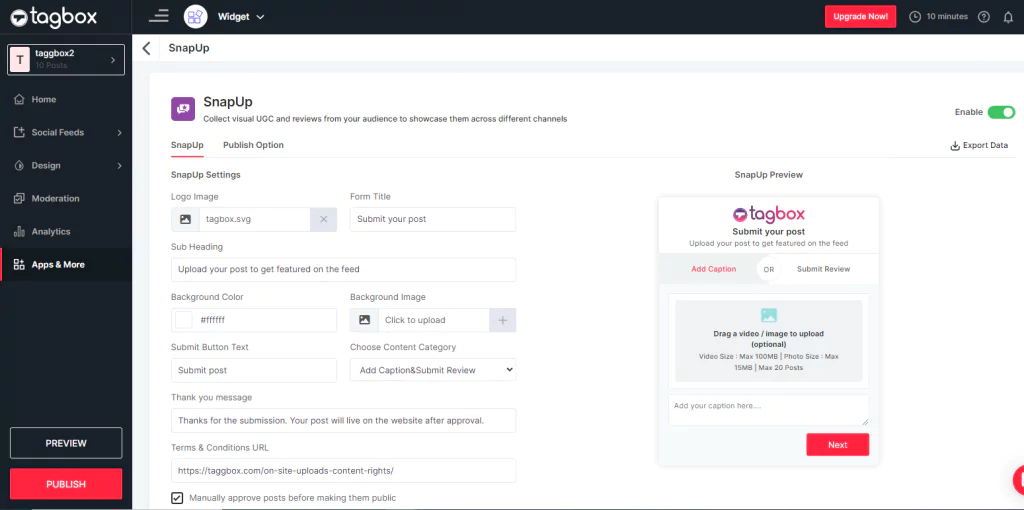
5. 创建 SnapUp 表单后,可以根据您的选择自定义表单并调整内容。
- 上传徽标:可以在此处附加图像以显示在 SnapUp 按钮中。 您可以在此处添加您的公司徽标。
- 标题:它将出现在表单上的标题。
- 副标题:它是用户在表单中期望的内容的详细描述。
- 类别:在选择内容类别中,为用户选择“提交评论”,并将按钮名称更改为“提交评论”
- 其他编辑:您可以更改背景颜色、图像等,添加“谢谢”消息,并选择内容类别。
6. 完成上述详细信息并应用设置后,您可以转到发布选项。 在发布选项中,选择您想要发布评论的方式。
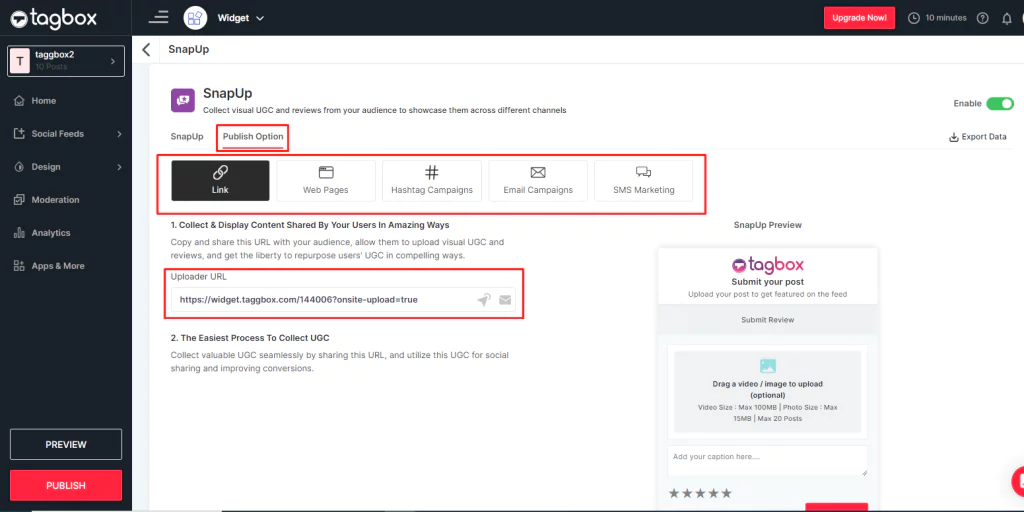
注意:默认情况下为您的用户启用,但您可以随时禁用 SnapUp 功能。
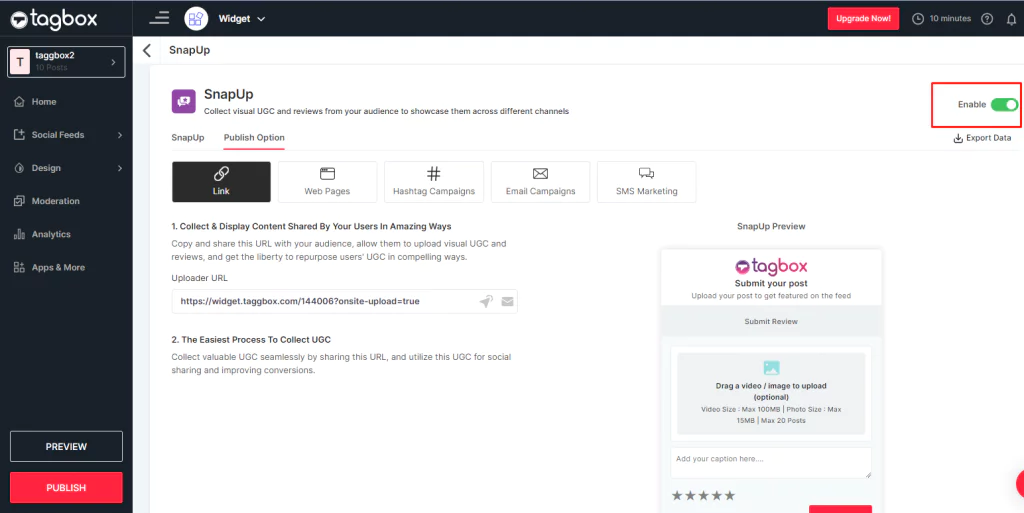
7. 最后,复制 URL 或选择您要展示的方法。
想了解更多有关“SnapUp”功能的信息吗? 立即查看此博客!
Taggbox Widget 的全新功能:SnapUp
要点
在 Google 评论中添加图片是为品牌、企业、产品或服务提供商提供可信度和真实性的好方法。 询问客户的评论有时可能很耗时,但您可以在 Google 上获得更好、更真实的评论。
您还可以使用 Tagbox,因为它简化了将评论与照片集成到您的网站上的过程,从而提高了用户参与度。

